|
5.打开并复制"素材2":
- 打开一幅新的素材,按住" Ctrl+A" 组合键(全选图层),然后按住" Ctrl+C" 组合键复制;
- 友情提示一下,其实也可以进入到通道面板,复制自己想要选择的通道的. ^_^

6.粘贴到新的专色通道:
- 回到第一个文档,打开通道面板,选中刚才新建的专色通道(PANTONE 115C),使用" Ctrl+4" 组合键,可以快速的选择该新建专色通道;
- 按住" Ctrl+V" 组合键把刚刚复制的新素材图像粘贴进来.呵呵~ 效果出来一点了,吧啦吧啦,开心一下先
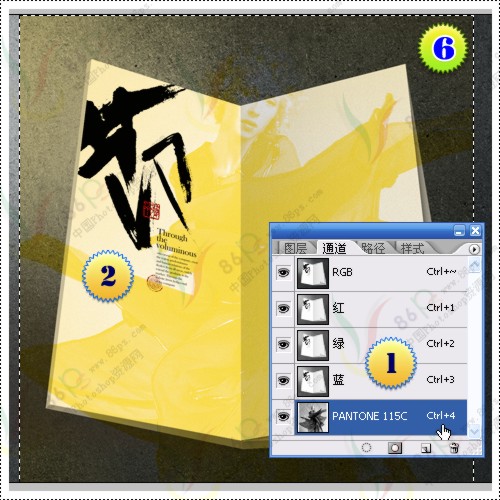
7.调整新图像的位置:
- 选择"移动工具(V)"调整刚刚粘贴过来的图像到合适的位置
- 打开"路径"面板,按住"Ctrl"键,用鼠标左键点击刚才描绘好的"书的路径",以快速载入选区
- 也可以在选中该路径的情况下,点击路径面板下部分的第三个按钮,将路径作为选区载入
- 或者在选种了该路径的前提下,直接按下" Ctrl+Enter " 组合键,快速将路径转换为选区
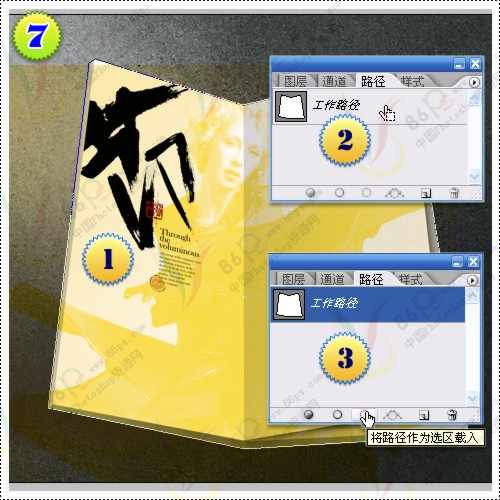
出处:蓝色理想
责任编辑:colinivy
上一页 开心学Photoshop之巧用专色通道[2] 下一页 开心学Photoshop之巧用专色通道[4]
◎进入论坛Photoshop、Fireworks版块参加讨论
|







